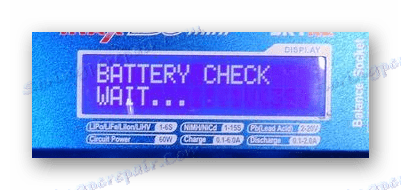Obnovte batériu z prenosného počítača
Počas prevádzky batérie notebooku môže dôjsť k poruche alebo jednoducho v zlom stave. Tento problém môžete vyriešiť nahradením zariadenia alebo upozornením na ďalšie pokyny na jeho obnovenie.
obsah
Obnovenie batérie notebooku
Predtým, než začnete študovať nasledujúce pokyny, všimnite si, že pri akomkoľvek zásahu do vnútornej štruktúry batérie môže byť ovládač zodpovedný za nabíjanie a detekciu batérie notebooku vo väčšine prípadov zablokovaný. Najlepšie je obmedziť kalibráciu alebo úplne vymeniť batériu.
Ďalšie podrobnosti: Výmena batérií na prenosnom počítači
Metóda 1: Kalibrácia batérie
Predtým, ako sa pokúsite robiť radikálnejšie metódy, je potrebné batériu notebooku kalibrovať hlbokým vybitím a následným nabitím. Všetko, čo sa týka tejto témy, sme diskutovali v samostatnom článku na našej webovej stránke.

Ďalšie podrobnosti: Ako kalibrovať batériu notebooku
Metóda 2: Ručné bunkové nabíjanie
Na rozdiel od kalibrácie môže táto metóda viesť batériu do nepoužiteľného stavu alebo dokonca obnoviť jej pôvodný stav. Ak chcete vykonať manuálne nabíjanie a kalibráciu, potrebujete špeciálne zariadenie - iMax.
Poznámka: Metóda sa odporúča v prípade, že batéria nie je rozpoznaná prenosným počítačom.
Pozri tiež: Riešenie problému detekcie batérií v prenosnom počítači
Krok 1: Skontrolujte ovládač
Často príčinou nefunkčnosti batérie môže byť rušený ovládač. V tomto ohľade sa po demontáži batérie musí skontrolovať pomocou multimetra.
Ďalšie podrobnosti: Ako rozobrať batériu z prenosného počítača
- Skontrolujte, či doska batérie nie je poškodená externe, najmä v prípade mikročipov. Keď sa zistí tmavnutie alebo akákoľvek iná abnormalita, regulátor s najväčšou pravdepodobnosťou nefunguje.
- Môžete sa tiež ubezpečiť, že to funguje pripojením medených drôtov k obom extrémnym kolíkom konektora a meraním napätia pomocou multimetra.


Ak regulátor nevykazuje známky života, môže byť batéria notebooku bezpečne zmenená na novú.
Krok 2: Skontrolujte nabíjanie buniek
V niektorých prípadoch je nefunkčnosť batérie priamo spojená s poruchou buniek. Môžu byť ľahko testované s testerom.
- Odpojte ochranný povlak z dvojice batérií a získajte prístup k pripájacím kontaktom.
- Skontrolujte hladinu napätia každého jednotlivého páru pomocou multimeteru.
- Napätie sa môže meniť v závislosti od stavu batérie.



Ak je rozpoznaná nepracujúca batéria, bude potrebná výmena, ako je opísané v ďalšej metóde tohto článku.
Krok 3: Nabíjajte prostredníctvom služby iMax
Pomocou zariadenia iMax môžete nielen nabíjať, ale aj kalibrovať batériu. Toto však bude musieť vykonať sériu krokov striktne podľa pokynov.
- Odpojte záporný kontakt zo spoločného obvodu a pripojte ho k čiernemu vodiču z vyrovnávacieho kábla iMax.
- Nasledujúce vodiče musia byť striedavo pripojené k stredným čapom na pripojovacej dráhe alebo doske radiča.
- Konečný červený (kladný) vodič je pripojený k príslušnému pólu batériového obvodu.
- Teraz by ste mali zapnúť iMax a pripojiť pripojené terminály. Musia byť spojené s pozitívnymi a negatívnymi kontaktmi v súlade s farbami.
- Otvorte ponuku prístroja a prejdite na časť "Nastavenie používateľského programu" .
- Uistite sa, že váš typ batérie zodpovedá nastaveniam iMax.
- Vráťte sa do ponuky, zvoľte príslušný režim prevádzky a stlačte tlačidlo "Štart" .
- Pomocou navigačných tlačidiel vyberte položku "Vyváženie" .
Poznámka: Musíte tiež zmeniť hodnotu nastaveného počtu článkov batérie.
- Pomocou tlačidla "Štart" spustíte diagnostiku.
![Proces testovania batérie s Imax]()
Pri správnom pripojení a nastaveniach Imax bude potrebné začať nabíjanie.
![Okno potvrdenia vzorky Imax]()
Zostáva len čakať na dokončenie spoplatňovania a vyrovnávania.





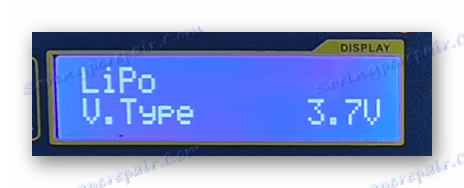

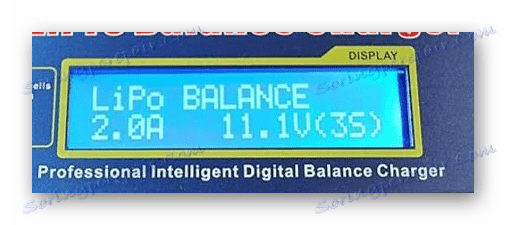

Kvôli popísaným nezrovnalostiam môže dôjsť k poškodeniu článkov alebo regulátora.
Pozri tiež: Ako nabiť batériu notebooku bez prenosného počítača
Krok 4: Záverečné overenie
Po dokončení procesu kalibrácie a úplného nabitia musíte skontrolovať z prvého kroku. V ideálnom prípade by výstupné napätie batérie malo dosiahnuť menovitý výkon.

Teraz môže byť batéria umiestnená v notebooku a skontrolovať jej detekciu.
Pozri tiež: Testovanie batérie notebooku
Metóda 3: Nahraďte nepracujúce bunky
Ak v predchádzajúcej metóde všetky činnosti boli znížené na testovanie a nabíjanie, potom v tomto prípade budete potrebovať ďalšie batérie, ktoré nahradia pôvodné. Môžu byť zakúpené samostatne alebo odstránené z nepotrebnej batérie.
Poznámka: Menovitý výkon nových článkov musí byť zhodný s predchádzajúcim.
Krok 1: Nahradenie buniek
Po zistení páru nepracujúcich batérií je potrebné ho vymeniť. Z obidvoch batérií môže byť len jedna alebo obe.
- Pri použití spájkovačky odpojte požadovaný pár batérií od spoločného obvodu.
![Dvojica batérií bola úspešne odpojená]()
Ak niekoľko párov batérií nefunguje, zopakujte rovnaké kroky.
![Dve páry batérií pre laptopy]()
Niekedy sa bunky nepárujú v pároch.
- V ideálnom prípade by mali byť obidve bunky okamžite vymenené, pričom namiesto tých starých sa umiestnia nové. Farba batérie sa môže líšiť.
- Ak to nie je možné, nové batérie musia byť navzájom spojené a pripojené k ostatným.



Proces vyžaduje opatrnosť a aktívne použitie multimetra na testovanie pripojení a na správnu polaritu.
Krok 2: Kalibrácia napätia
Po správnom vykonaní všetkých akcií bude batéria pripravená na prevádzku. Avšak, ak je to možné, kalibrovať pomocou iMaxu. Ak to chcete urobiť, jednoducho zopakujte kroky v druhej metóde tohto článku.

Po inštalácii pár batérií na mieste vykonajte dodatočnú skúšku regulátora batérie.

Len v prípade pozitívnej reakcie batérie je možné ho nainštalovať do prenosného počítača.
Resetujte regulátor batérie
Ak stále povoľujete situáciu, v ktorej pracovná batéria nie je rozpoznaná alebo nie je nabíjaná prenosným počítačom, môžete resetovať ovládač. Na to však budete musieť použiť špeciálny softvér - batérie EEPROM Works, na ktorých schopnosti sa nebudeme zaoberať.
Stiahnuť batériu EEPROM funguje z oficiálnych stránok
Poznámka: Program je veľmi ťažké zvládnuť, najmä bez vedomostí v oblasti elektroniky.
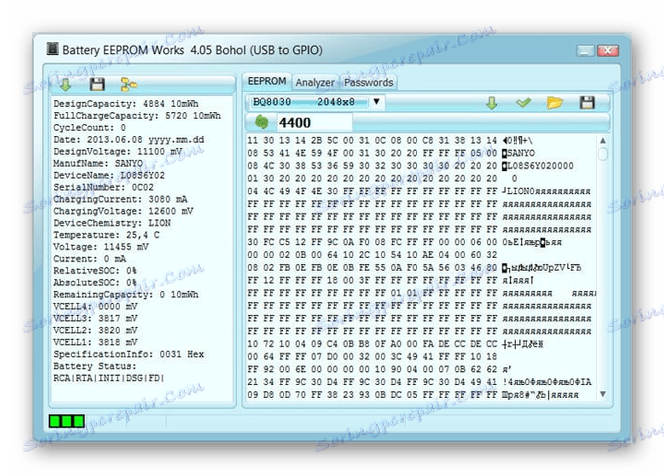
Na moderných prenosných počítačoch môžete obnoviť používanie vlastného softvéru od výrobcu stiahnutím z oficiálnych webových stránok. Všetky podrobnosti týkajúce sa takýchto programov sú tam najlepšie objasnené.
Pozri tiež: Ako nabiť notebook
záver
Nemali by ste začať opravovať vnútorné komponenty batérie, ak vám oprava bude stáť oveľa viac ako plné náklady nového zariadenia. Čiastočne fungujúca batéria je stále schopná poskytnúť notebooku s energiou, čo nie je prípad zablokovanej batérie.